Windows 11 트랙패드의 확대 기능
Windows 11에서는 사용자가 트랙패드에서 두 손가락 핀치 제스처를 사용하여 화면을 쉽게 확대/축소하여 경험을 향상시킬 수 있습니다. 이 기능을 사용하려면 트랙패드에 두 손가락을 올려놓기만 하면 됩니다. 손가락을 모으는 것은 축소하고, 벌리는 것은 확대합니다.
핀치 투 줌 기능의 문제점
가끔씩 이 핀치-투-줌 기능이 응답하지 않거나 Windows 11에서 의도한 대로 작동하지 않을 수 있다는 점에 유의해야 합니다. 이 문제의 일반적인 원인으로는 소프트웨어 버그, 오래된 운영 체제, 오래된 터치패드 드라이버 또는 하드웨어 오작동이 있습니다. 핀치-투-줌 제스처에 어려움이 있는 경우 다음 가이드에서 문제를 해결하는 데 유용한 솔루션을 제공합니다.
Windows 11에서 핀치 투 줌 문제 해결
Windows PC에서 핀치 투 줌 기능에 문제가 발생했나요? 다음은 문제를 해결하고 해결하는 몇 가지 전략입니다.
1. 제스처가 활성화되어 있는지 확인하세요
핀치 투 줌 기능을 사용할 수 없는 경우, 첫 번째 단계는 해당 기능이 활성화되어 있는지 확인하는 것입니다.
- Windows + I를 눌러 설정 앱을 실행합니다 .
- 왼쪽 사이드바에서 Bluetooth 및 장치를 선택한 다음 오른쪽에서 터치패드를 클릭합니다.
- 스크롤 및 확대/축소 섹션을 확장 하고 핀치하여 확대/축소 옵션이 선택되어 있는지 확인하세요.
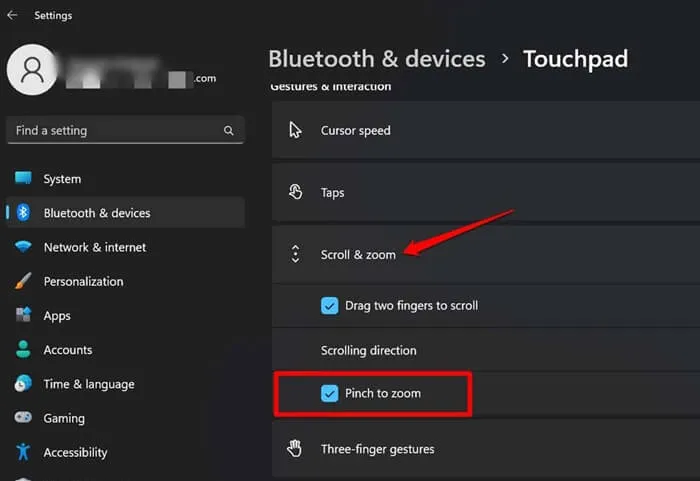
2. PC를 다시 시작하세요
기능을 활성화했지만 여전히 응답하지 않는 경우 컴퓨터를 다시 시작하는 것이 좋습니다. 일시적인 버그는 종종 기능을 방해할 수 있으며 재부팅하면 이러한 결함이 해결될 수 있습니다.
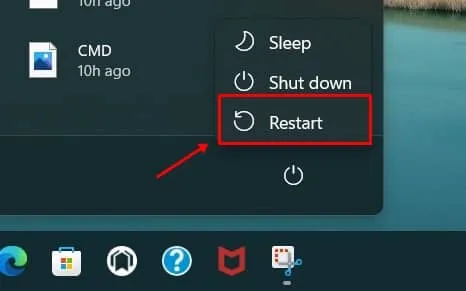
3. 터치패드 드라이버 업데이트
오래된 드라이버도 제스처 문제에 영향을 미칠 수 있습니다. 터치패드 드라이버를 업데이트하려면 다음 단계를 따르세요.
- Windows + X를 누르고 장치 관리자를 선택합니다 .
- 휴먼 인터페이스 장치 섹션을 확장하고 터치패드 드라이버를 마우스 오른쪽 버튼으로 클릭한 다음 드라이버 업데이트를 선택합니다 .
- 드라이버 자동 검색을 선택하면 Windows가 최신 업데이트를 검색합니다.
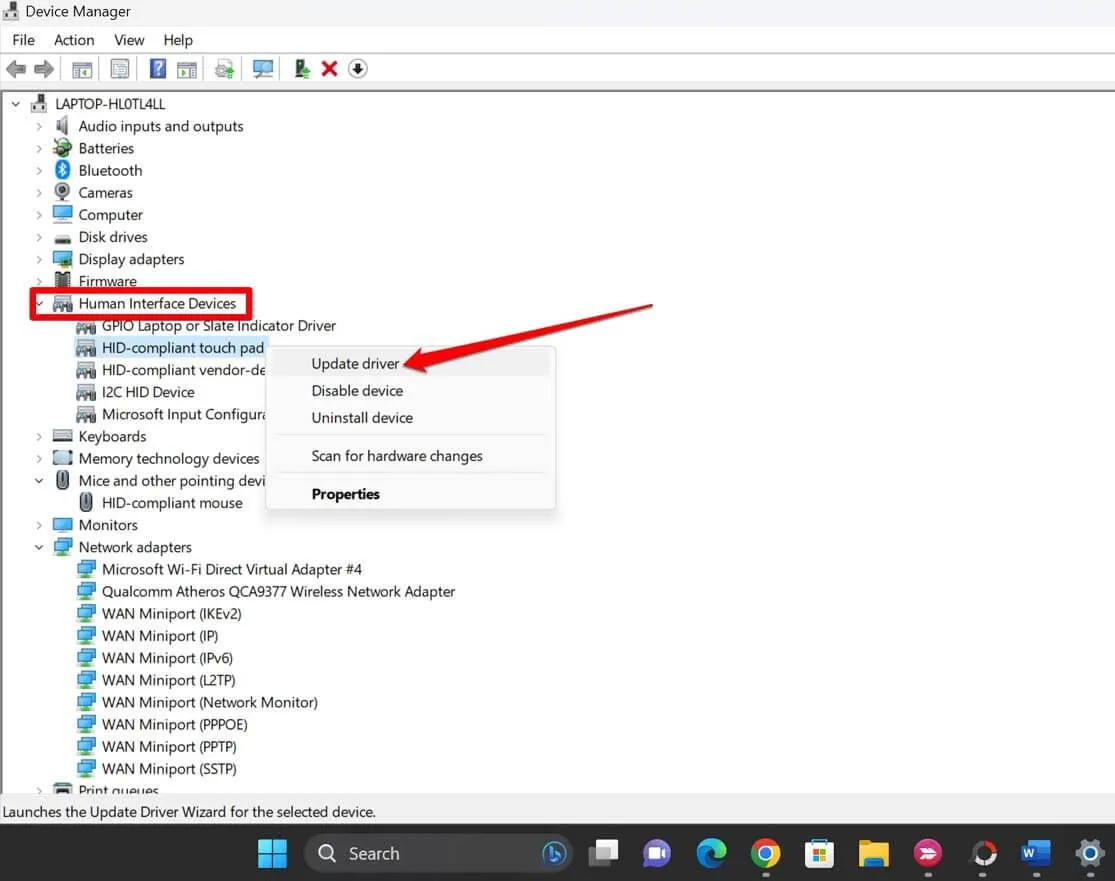
4. 터치패드 드라이버 재설치
드라이버를 업데이트해도 문제가 해결되지 않으면 드라이버를 다시 설치해 보세요.
- 장치 관리자에 다시 액세스합니다 .
- 두 번 클릭하면 휴먼 인터페이스 장치 목록이 확장됩니다.
- 터치패드 드라이버를 마우스 오른쪽 버튼으로 클릭하고 장치 제거를 선택합니다 .
- 제거를 클릭하여 확인하세요 .
- 드라이버를 자동으로 다시 설치하려면 컴퓨터를 다시 시작하세요.
5. Windows가 업데이트되었는지 확인하세요
오래된 시스템 소프트웨어도 핀치 투 줌 기능이 제대로 작동하지 못하게 할 수 있습니다. Windows 버전을 업데이트하려면:
- 컴퓨터에서 설정을 엽니다 .
- Windows 업데이트 섹션 으로 이동하여 업데이트 확인을 클릭합니다 .
- 사용 가능한 업데이트를 설치하고 PC를 다시 시작하여 변경 사항을 적용하세요.
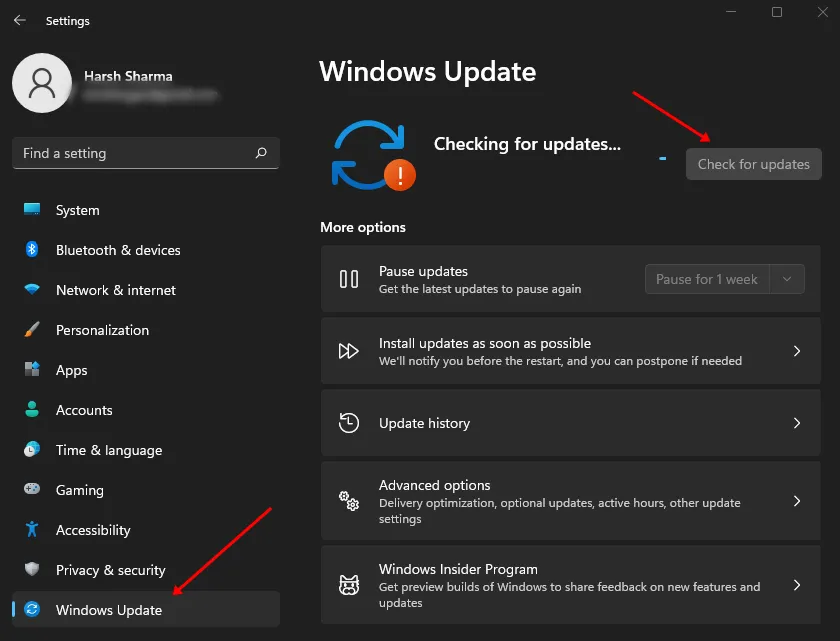
6. SFC 및 DISM 검사 수행
손상된 시스템 파일은 기능을 방해할 수 있습니다. 시스템 파일 검사기(SFC) 및 배포 이미지 서비스 및 관리(DISM) 검사를 실행하면 이러한 오류를 식별하고 수정하는 데 도움이 될 수 있습니다.
- 시작 메뉴에서 CMD를 검색하여 관리자 권한으로 명령 프롬프트를 엽니다 .
- 다음 명령을 실행하세요:
-
sfc /scannow
문제가 지속되면 명령 프롬프트에서 아래 DISM 명령도 실행하세요.
-
DISM.exe /Online /Cleanup-image /CheckHealth -
DISM.exe /Online /Cleanup-image /ScanHealth -
DISM.exe /Online /Cleanup-image /RestoreHealth
이러한 명령을 완료한 후 PC를 다시 시작하여 수리를 완료하세요.
마지막 생각
Windows 11에서 핀치 투 줌 기능을 문제 해결하는 다양한 방법을 다루었습니다. 위의 솔루션을 시도한 후에도 문제가 지속되면 터치패드를 수리해야 할 가능성이 높습니다. 노트북 서비스 센터에 문의하여 도움을 받으세요.
답글 남기기